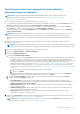Users Guide
● System zurücksetzen (Softwareneustart): Klicken Sie zum Herunterfahren und Neustarten des Betriebssystems durch
erzwungenes Ausschalten des Zielsystems.
● Proxy: Wird nur für MX7000-Gehäuse angezeigt. Gibt an, dass das Gerät im Falle von Multi-Chassis-Management (MCM) über ein
MX7000-Hauptgehäuse erkannt wird.
● IPMI-CLI: Klicken Sie, um einen IPMI-Befehl auszuführen. Informationen dazu finden Sie unter Remote-Befehlsjob für die
Geräteverwaltung erstellen auf Seite 96.
● RACADM-CLI: Klicken Sie, um einen RACADM-Befehl auszuführen. Informationen dazu finden Sie unter Remote-Befehlsjob für die
Geräteverwaltung erstellen auf Seite 96.
● Firmware aktualisieren: Siehe Gerätefirmware über Verwendung der Firmware-Baseline aktualisieren oder zurückstufen auf Seite
43.
● Onboarding: Siehe Eingliedern von Geräten auf Seite 101.
● Alle exportieren und ausgewählte exportieren: Siehe Alle oder ausgewählte Daten exportieren auf Seite 47.
Hardware-Informationen für das MX7000-Gehäuse
● Gehäusenetzteile: Informationen über die Netzteile (PSUs), die in den Schlitten und anderen Komponenten verwendet werden.
● Gehäusesteckplätze: Informationen über die verfügbaren Steckplätze im Gehäuse und gegebenenfalls in den Steckplätzen
installierte Komponenten.
● Gehäuse-Controller: Der Chassis Management Controller (CMC) und seine Version.
● Lüfter: Informationen über die im Gehäuse verwendeten Lüfter und ihr Betriebsstatus.
● Temperatur: Temperaturstatus und die Schwellenwerte des Gehäuses.
● FRU: Komponenten oder vor Ort austauschbare Einheiten (FRUs), die im Gehäuse installiert werden können.
Alle oder ausgewählte Daten exportieren
Sie können Daten exportieren:
● Über die Geräte, die Sie in einer Gerätegruppe anzeigen, und für die Sie strategische und statistische Analysen durchführen.
● Über maximal 1000 Geräte.
● Im Zusammenhang mit Systemwarnungen, Berichten, Überwachungsprotokollen Gerätegruppenbestand, Geräteliste,
Serviceinformationen, Support Assist usw.
● In die folgenden Formate: HTML, CSV und PDF.
ANMERKUNG:
Jedoch kann ein einzelner Gerätebestand nur in ein .csv-Format exportiert werden. Informationen dazu finden Sie
unter Einzelnen Gerätebestand exportieren auf Seite 46.
ANMERKUNG: Nur im Falle von Berichten können Sie nur ausgewählte Berichte zugleich und nicht alle Berichte exportieren.
Informationen dazu finden Sie unter Exportieren ausgewählter Berichte auf Seite 120.
1. Um Daten zu exportieren, wählen Sie Alle exportieren oder Ausgewählte exportieren.
Ein Job wird erstellt und die Daten werden zum ausgewählten Speicherort exportiert.
2. Laden Sie die Data herunter und führen Sie strategische und statistische Analysen durch, falls erforderlich.
Basierend auf Ihrer Auswahl wurden die Daten geöffnet oder erfolgreich gespeichert.
ANMERKUNG:
Wenn Sie Daten in das .CSV-Format exportieren, müssen Sie über Anmeldeinformationen auf Administratorebene
verfügen, um die Datei zu öffnen.
Anzeigen und Konfigurieren der Geräte
ANMERKUNG:
Klicken Sie in der Geräteliste auf den Gerätenamen oder die IP-Adresse, um Gerätekonfigurationsdaten anzuzeigen,
und bearbeiten Sie dann die Gerätekonfiguration, wie in diesem Abschnitt beschrieben.
Durch Klicken auf OpenManage Enterprise > Geräte > Auswahl eines Geräts in der Geräteliste > Details anzeigen können Sie:
● Anzeigen von Informationen über den Funktions- und Stromzustand, die Geräte-IP und die Service-Tag-Nummer.
● Allgemeine Informationen über das Gerät anzeigen und Gerätesteuerung sowie Schritte zur Fehlerbehebung ausführen.
● Geräteinformationen anzeigen, wie RAID, Netzteil, Betriebssystem, NIC, Speicher, Prozessoren und das Speichergehäuse.
OpenManage Enterprise bietet einen integrierten Bericht, um einen Überblick über NIC, BIOS, die physische und die virtuelle
Festplatte, die auf den von OpenManage Enterprise überwachten Geräten verwendet werden, zu erhalten. Klicken Sie auf
OpenManage EnterpriseÜberwachenBerichte.
Verwalten von Geräten
47